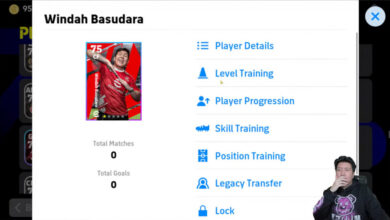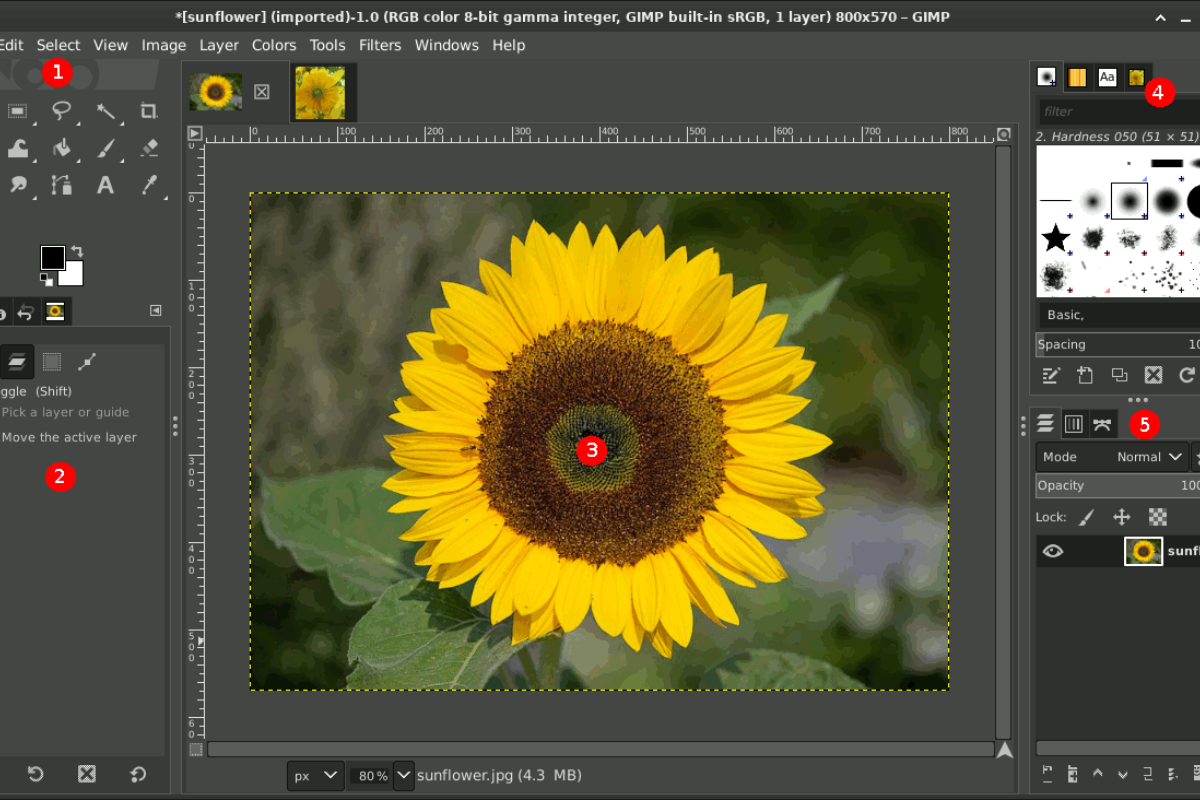
GIMP (GNU Image Manipulation Program) merupakan salah satu perangkat lunak editing gambar gratis dan open-source yang populer di kalangan profesional maupun amatir. Dengan kemampuannya yang setara dengan Adobe Photoshop, GIMP menjadi pilihan tepat bagi mereka yang sedang mencari alternatif perangkat lunak desain tanpa biaya tambahan. Dapat diinstal pada berbagai sistem operasi seperti Windows, macOS, dan Linux, proses instalasinya pun cukup mudah dan intuitif. Berikut adalah langkah-langkah untuk menginstal GIMP di laptop dan PC Anda.
Cara Install GIMP di Windows diawali dengan tahap pengunduhan. Pengguna dapat mengunjungi situs resmi GIMP di https://www.gimp.org/downloads/. Setelah itu, pilih tombol "Download GIMP" dan pilih versi yang sesuai dengan Windows. Proses download hanya memakan waktu beberapa saat tergantung pada kecepatan internet yang digunakan.
Setelah file installer berhasil diunduh, langkah selanjutnya adalah melakukan instalasi. Buka file installer yang biasanya berekstensi .exe. Jika muncul prompt untuk menjalankan program sebagai Administrator, pilih opsi "Run" atau "Jalankan". Di sini, Anda akan diminta untuk memilih bahasa yang diinginkan dan cukup tekan "Next" untuk melanjutkan. Ikuti semua petunjuk instalasi hingga proses selesai. Setelah instalasi berakhir, GIMP dapat dibuka melalui Start Menu atau dengan mengklik shortcut di desktop.
Bagi pengguna macOS, proses instalasi GIMP juga tidak kalah sederhana. Pertama, pengguna harus mengunjungi situs GIMP di https://www.gimp.org/downloads/ dan memilih opsi "Download GIMP for macOS". Setelah file unduhan (.dmg) selesai, buka file tersebut dan seret ikon GIMP ke dalam folder Applications. Untuk menjalankan aplikasi, buka Launchpad atau Finder, masuk ke Applications, dan klik ikon GIMP. Namun, jika muncul peringatan dari macOS mengenai aplikasi dari pengembang yang tidak dikenal, pengguna dapat menuju ke System Preferences lalu ke Security & Privacy dan klik "Open Anyway" untuk memberikan izin.
Sedangkan untuk pengguna Linux, khususnya yang menggunakan distribusi Ubuntu atau Debian, instalasi GIMP dapat dilakukan melalui Terminal. Belum ada perlu mengunjungi situs web, buka jendela Terminal dengan menekan Ctrl + Alt + T. Setelah itu, masukkan perintah pertama yaitu sudo apt update untuk memperbarui daftar paket. Kemudian lanjutkan dengan perintah sudo apt install gimp dan tekan Enter. Tunggu beberapa saat hingga proses instalasi selesai. GIMP dapat dijalankan dengan mengetikkan "gimp" di Terminal atau mencarinya di menu aplikasi.
GIMP menjadi pilihan utama bagi banyak desainer grafis karena kehandalannya dalam menangani berbagai tugas editing, mulai dari pengeditan foto hingga membuat seni digital. Dengan pilihan format yang tersedia dan teknik editing yang canggih, GIMP dapat menjadi alat yang sangat berharga bagi mereka yang ingin menghasilkan karya visual yang berkualitas tinggi tanpa harus mengeluarkan biaya tambahan untuk perangkat lunak berbayar.
Selain itu, GIMP juga memiliki komunitas pengguna yang besar dan aktif, yang sering berbagi tutorial dan tips untuk memaksimalkan penggunaan perangkat lunak ini. Dengan dukungan yang luas dan basis pengguna yang solid, GIMP terus berkembang, menawarkan fitur-fitur baru dan pemutakhiran yang membuatnya tetap relevan dalam dunia desain grafis yang cepat berubah.
Dengan langkah-langkah yang sederhana di atas, Anda kini dapat menikmati pengalaman desain grafis yang lebih kaya dan terjangkau. Apakah Anda seorang desainer berpengalaman atau seseorang yang baru ingin mencoba kemampuan editing, GIMP menyediakan semua yang Anda butuhkan untuk memenuhi kebutuhan kreatif Anda.